Htc P3470 User Manual [de]
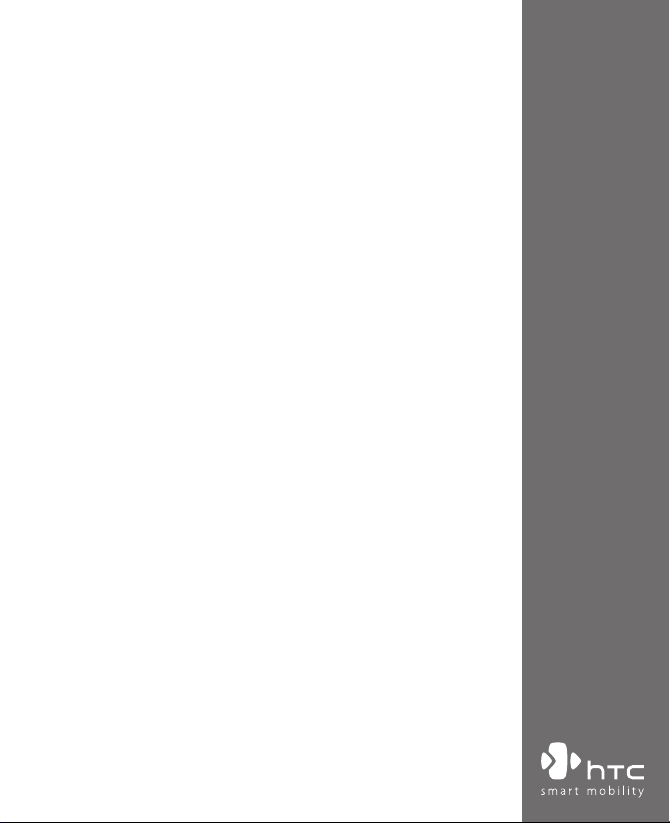
www.htc.com
PDA-Telefon
Handbuch
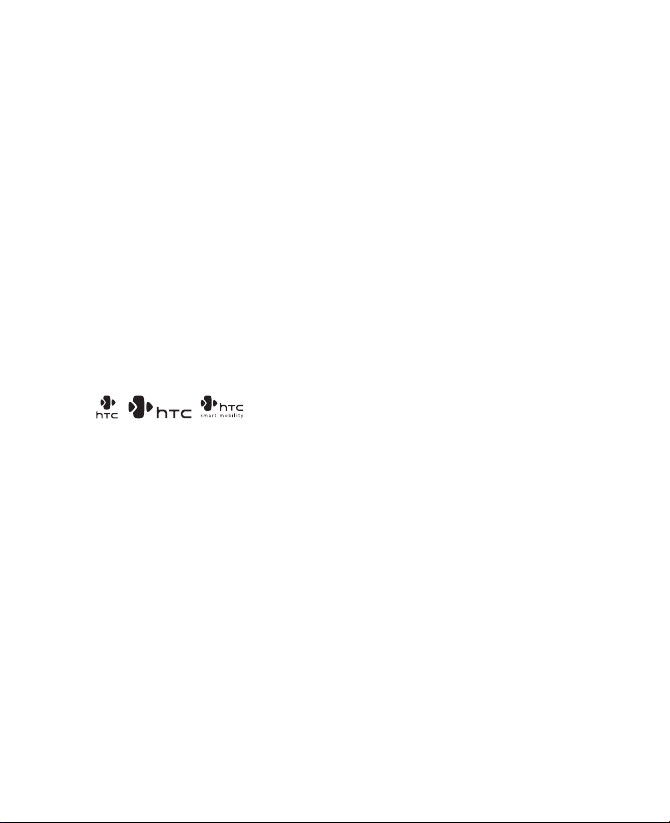
2
Bitte zuerst lesen
WENN SIE DEN AKKU AUS DEM KARTON ENTNEHMEN, IST ER NICHT
GELADEN.
ENTFERNEN SIE NICHT DEN AKKU, WÄHREND DAS GERÄT GELADEN WIRD.
DIE GARANTIE ERLISCHT, WENN SIE DAS AUSSENGEHÄUSE DES
GERÄTES ÖFFNEN ODER SONSTWIE BESCHÄDIGEN.
DATENSCHUTZBESCHRÄNKUNGEN
Einige Länder erfordern die volle Offenlegung von aufgezeichneten
Telefongesprächen und schreiben vor, dass Sie Ihren Gesprächspartner
darüber informieren müssen, wenn das Gespräch aufgezeichnet wird.
Befolgen Sie immer die entsprechenden Gesetze und Bestimmungen Ihres
Landes, wenn Sie die Aufnahmefunktion des PDA-Telefons einsetzen.
INFORMATIONEN ZU RECHTEN ÜBER GEISTIGES EIGENTUM
Copyright © 2008 High Tech Computer Corp. Alle Rechte vorbehalten.
, , , ExtUSB und HTC Care sind Warenzeichen und/oder
Dienstleistungszeichen von High Tech Computer Corp.
Microsoft, MS-DOS, Windows, Windows NT, Windows Server, Windows
Mobile, Windows XP, Windows Vistaâ„¢, ActiveSync, Windows MobileGerätecenter, Internet Explorer, MSN, Hotmail, Windows Live, Outlook,
Excel, PowerPoint, Word, OneNote und Windows Media sind entweder
eingetragene oder nicht eingetragene Warenzeichen von Microsoft
Corporation in den USA und/oder anderen Ländern.
Bluetooth und das Bluetooth-Logo sind Warenzeichen im Besitz von
Bluetooth SIG, Inc.
microSD ist ein Warenzeichen von SD Card Association.
Java, J2ME und alle anderen Java-basierten Zeichen sind Warenzeichen
oder eingetragene Warenzeichen von Sun Microsystems, Inc. in den USA
und anderen Ländern.
Copyright © 2008, Adobe Systems Incorporated. Alle Rechte vorbehalten.
Sprite Backup ist ein Warenzeichen oder Dienstleistungszeichen von Sprite
Software.
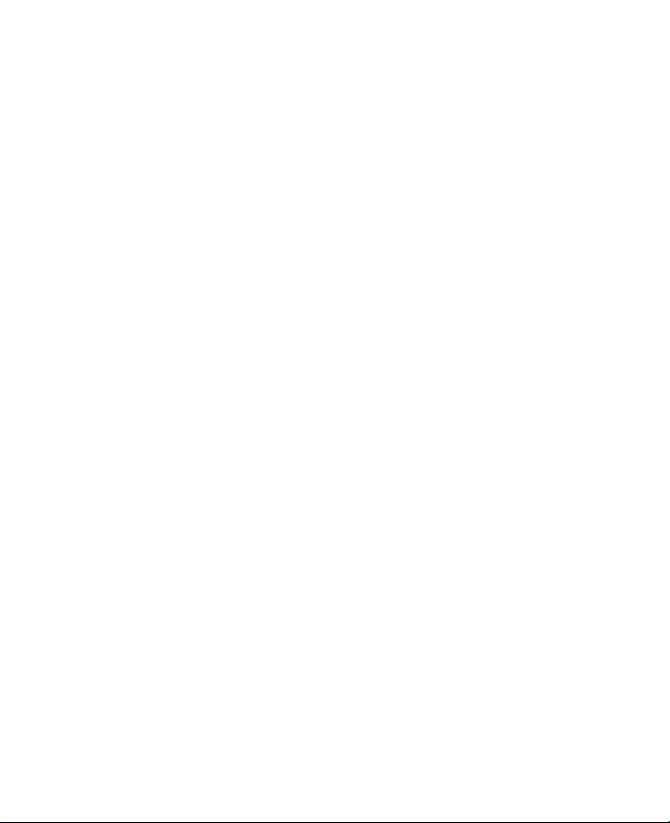
3
Copyright © 2001-2008, Spb Software House. Alle Rechte vorbehalten.
Copyright © 2008, Esmertec AG. Alle Rechte vorbehalten.
Copyright © 2003-2008, ArcSoft, Inc. und seine Lizenzgeber. Alle Rechte
vorbehalten. ArcSoft und das ArcSoft-Logo sind Warenzeichen von ArcSoft,
Inc. in den USA und/oder anderen Ländern.
© 2008 TomTom International BV, Niederlande.. Patent angemeldet. Alle
Rechte vorbehalten. TomTom und das TomTom-Logo sind eingetragene
Warenzeichen von TomTom B.V., Niederlande.
Copyright © 2004-2008, Ilium Software, Inc. Alle Rechte vorbehalten.
Alle anderen Firmen-, Produkt- und Dienstleistungsnamen, die hier
angeführt werden, sind Warenzeichen, eingetragene Warenzeichen oder
Dienstleistungszeichen im Besitz der jeweiligen Eigentümer.
HTC kann nicht haftbar gemacht werden für technische oder redaktionelle
Fehler oder Auslassungen in diesem Dokument, oder zufällige bzw.
nachfolgende Schäden, die auf Verwendung dieses Materials zurückgeführt
werden können. Die Informationen werden im “Ist-Zustand” ohne jegliche
Garantien bereitgestellt und können jederzeit ohne Bekanntmachung
geändert werden. HTC behält sich auch das Recht vor, den Inhalt dieses
Dokumentes jederzeit und ohne Bekanntmachung zu ändern.
Es ist nicht zulässig, dieses Dokument ganz oder in Auszügen in irgendeiner
Form oder mit irgendwelchen Mitteln, sei es auf elektronische oder
mechanische Weise, einschließlich Fotokopien, Tonaufnahmen oder
Speicherung in abrufbaren Systemen, ohne die vorherige schriftliche
Genehmigung von HTC zu reproduzieren, zu übertragen oder in eine
andere Sprache zu übersetzen.
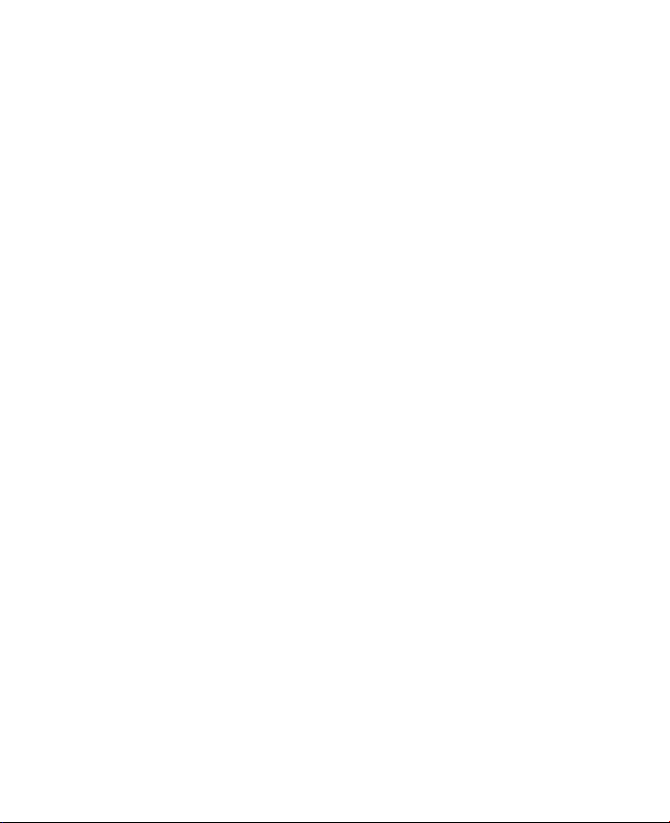
4
Haftungsausschluss
WETTERINFORMATIONEN, DATEN UND DOKUMENTATIONEN WERDEN IM
“IST”-ZUSTAND BEREITGESTELLT, UND HTC GIBT DAFÜR KEINE GARANTIEN
UND BIETET KEINEN TECHNISCHEN SUPPORT AN. IM VOLLEN VON DER
RECHTSPRECHUNG ZUGELASSENEN RAHMEN GEBEN HTC UND SEINE
TOCHTERGESELLSCHAFTEN keine Zusicherungen und Gewährleistungen,
weder ausdrücklich oder angedeutet, weder vom Gesetz noch
anderweitig vorgeschrieben, hinsichtlich der Wetterinformationen,
Daten und Dokumentationen oder hinsichtlich jeglicher anderen
Produkte und Dienstleistungen, einschließlich und ohne Einschränkung
jeglicher ausdrücklichen oder angedeuteten Gewährleistungen über
die Gebrauchstauglichkeit, die Eignung zu einem bestimmten Zweck,
die Nichtverletzung von Rechten, die Qualität, die Genauigkeit, die
Vollständigkeit, die Effektivität, die Verlässlichkeit, die Nutzbarkeit, und die
Korrektheit von Wetterinformationen, Daten und/oder Dokumentationen
oder jegliche angedeuteten Gewährleistungen, die aus der Handhabung
oder Verwendung entstehen.
Ohne die obigen Bestimmungen einzuschränken, sind HTC und
seine Lieferanten nicht verantwortlich für Ihren Missbrauch von
Wetterinformationen, Daten und/oder Dokumentationen, die daraus
abgeleitet werden. HTC und seine Lieferanten geben keine ausdrücklichen
oder angedeuteten Gewährleistungen, Garantien oder Zusicherungen
darüber, dass das Wetter so eintritt oder eingetreten ist, wie es in Berichten,
Vorhersagen, Daten oder Informationen dargestellt oder beschrieben
wird, und übernehmen keine Verantwortung und sind nicht gegenüber
Personen oder Gruppen verantwortlich für jegliche Unregelmäßigkeiten,
Ungenauigkeiten oder Auslassungen bei Informationen über Wetter oder
Ereignisse, die für Zukunft oder Vergangenheit vorhergesagt, dargestellt
oder berichtet werden. OHNE DIE OBIGE ERKLÄRUNG IM ALLGEMEINEN
EINZUSCHRÄNKEN, ERKENNEN SIE AN, DASS DIE WETTERINFORMATIONEN,
DATEN UND/ODER DOKUMENTATIONEN UNGENAUIGKEITEN ENTHALTEN
KÖNNEN, UND SIE ERKLÄREN, DASS SIE IHREM MENSCHENVERSTAND
VERTRAUEN UND AUF STANDARDGEMÄSSE SICHERHEITSVORKEHRUNGEN
ACHTEN, WENN SIE DIE WETTERINFORMATIONEN, DATEN ODER
DOKUMENTATIONEN VERWENDEN.
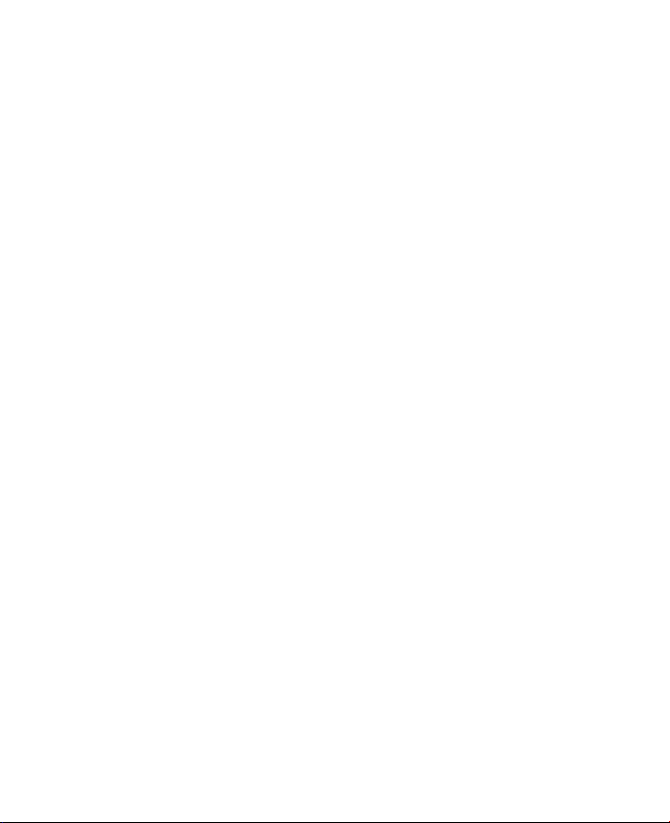
5
Haftungsausschluss bei Schäden
IM VOLLEN VON DER RECHTSPRECHUNG ZUGELASSENEN RAHMEN SIND
HTC UND SEINE LIEFERANTEN IN KEINEM FALL DEM ANWENDER ODER
EINER DRITTEN PERSON HAFTPFLICHTIG, WENN ES ZU IRGENDWELCHEN
INDIREKTEN, BESONDEREN, FOLGENDEN ODER STRAFENDEN
SCHÄDEN JEGLICHER ART KOMMT, WEDER BEI VERTRAGSBRUCH
NOCH BEI UNERLAUBTER HANDLUNG, EINSCHLIEßLICH ABER NICHT
BESCHRÄNKT AUF, BEI VERLETZUNGEN, GEWINNVERLUSTEN, VERLUST
AN FIRMENWERT, VERLUST AN GESCHÄFTEN, VERLUST VON DATEN
UND/ODER VERLUST AN PROFITEN, ODER BEI EINHALTUNG ODER
NICHTEINHALTUNG VON VERPFLICHTUNGEN, DIE MIT DER VERWENDUNG
VON WETTERINFORMATIONEN, DATEN ODER DOKUMENTATIONEN IN
VERBINDUNG STEHEN, UNABHÄNGIG DAVON, OB SIE VORHERSEHBAR SIND
ODER NICHT.
Wichtige Gesundheits- und Sicherheitsinformationen
Wenn Sie dieses Produkt verwenden, sollten Sie die folgenden
Sicherheitsvorkehrungen treffen, um mögliche Schäden und rechtliche
Folgen zu vermeiden.
Befolgen Sie gewissenhaft alle Sicherheits- und Bedienungsanweisungen,
und bewahren Sie sie sorgfältig auf. Beachten Sie alle Warnhinweise in der
Bedienungsanleitung und auf dem Produkt.
Um Verletzungen, Stromschläge, Feuer und Beschädigungen am Produkt zu
vermeiden, sollten Sie die folgenden Vorsichtshinweise beachten.
ELEKTRISCHE SICHERHEIT
Dieses Produkt ist für den Betrieb mit Strom aus dem Akku oder dem
benannten Netzteil vorgesehen. Eine andere Verwendung kann gefährlich
sein und zum Verlust jeglicher Garantieansprüche für dieses Produkt führen.
SICHERHEITSHINWEISE FÜR INSTALLATION MIT ORDNUNGSGEMÄSSER
ERDUNG
ACHTUNG: Anschließen an ein nicht ordnungsgemäß geerdetes Gerät kann
am Gerät einen elektrischen Schlag auslösen.
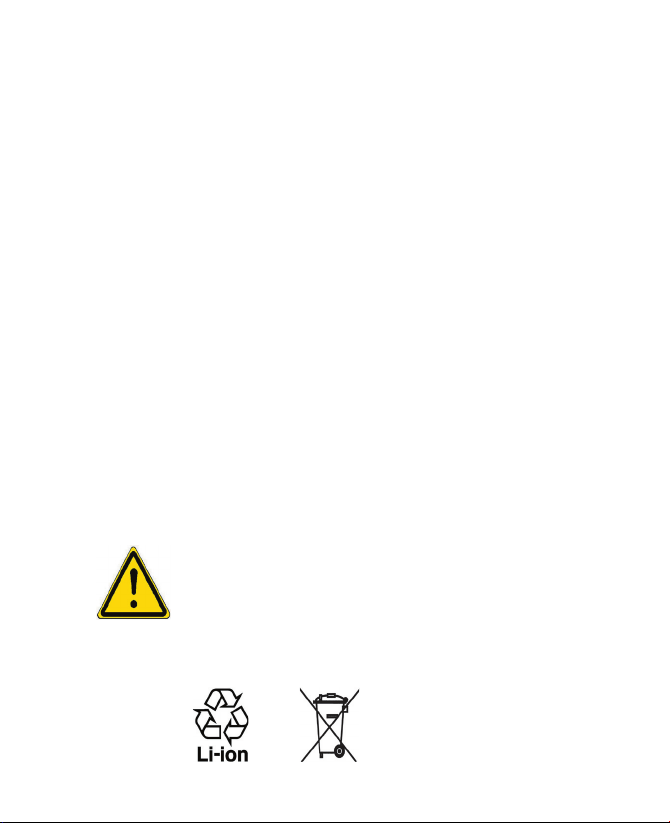
6
Dieses Produkt ist mit einem USB-Kabel für das Anschließen an einen
Desktop- oder Notebook-Computer ausgestattet. Stellen Sie sicher, dass
der Computer ordnungsgemäß geerdet ist, bevor Sie dieses Produkt an ihn
anschließen. Das Stromkabel eines Desktop-Computers oder Notebooks
enthält einen Erdleiter sowie eine Erdungsvorrichtung am Stecker.
Der Stecker muss an eine geeignete, ordnungsgemäß installierte und
entsprechend den gültigen Vorschriften und Gesetzen geerdete Steckdose
angeschlossen werden.
SICHERHEITSHINWEISE FÜR DAS NETZTEIL
• Geeignete externe Netzquelle verwenden
Verwenden Sie für das Produkt nur eine Netzquelle, die sich laut der
auf dem Etikett angegebenen elektrischen Werte eignet. Falls Sie sich
nicht sicher sind, welche Art von Stromquelle erforderlich ist, wenden
Sie sich an einen autorisierten Dienstanbieter oder an Ihr örtliches
Stromversorgungsunternehmen. Bei Produkten, die mit Akkustrom
oder einer anderen Stromquelle betrieben werden, lesen Sie in der
dem Produkt beigelegten Bedienungsanleitung nach.
• Akkus vorsichtig handhaben
Dieses Produkt enthält einen Li-Ion-Akku. Wenn der Akku nicht
sachgemäß gehandhabt wird, besteht das Risiko von Feuer und
Verbrennungen. Versuchen Sie nicht, den Akku selbst zu öffnen
oder zu reparieren. Sie dürfen den Akku nicht auseinandernehmen,
zerstören, durchlöchern, kurzschließen, in Feuer oder Wasser werfen
oder Temperaturen von mehr als 60°C (140°F) aussetzen.
WARNUNG: Es besteht Explosionsionsgefahr, wenn ein falscher Akku
eingesetzt wird. Um das Risiko von Feuer oder Verbrennungen zu
vermeiden, sollten Sie den Akku nicht auseinandernehmen, zerstören,
durchlöchern, kurzschließen, einer Hitze von mehr als 60°C (140°F)
aussetzen oder in Feuer oder Wasser werfen. Verwenden Sie nur
zugelassene Akkus. Recyclen oder entsorgen Sie aufgebrauchte Akkus
entsprechend der vor Ort geltenden Bestimmungen oder den Ihrem
Produkt beigelegten Hinweisen.
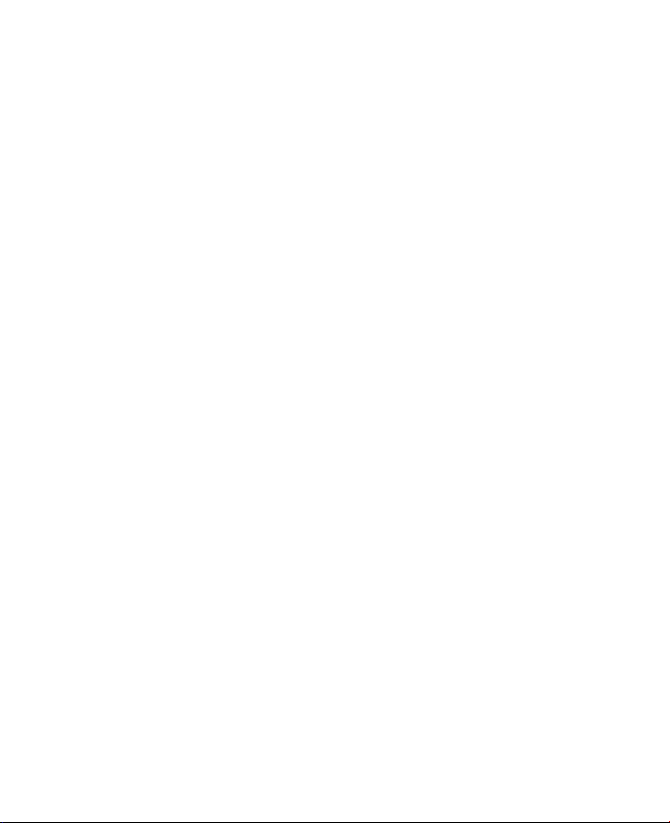
7
• Zusätzliche Vorsichtsmaßnahmen
• Halten Sie den Akku und das Gerät stets trocken, und verwenden
Sie ihn/es nicht in der Nähe von Wasser und Flüssigkeiten, um
einen Kurzschluss zu vermeiden.
• Vermeiden Sie, dass Metallobjekte den Akku oder dessen
Kontaktstellen berühren, da dies einen Kurzschluss während der
Bedienung auslösen kann.
• Verwenden Sie keinen Akku, der beschädigt, verformt oder
verfärbt erscheint oder Roststellen aufweist, sich stark erhitzt oder
aus dem ein unnormaler Geruch ausdringt.
•
Halten Sie den Akku immer außerhalb der Reichweite von Babys und
Kleinkindern, die den Akku in den Mund nehmen könnten. Suchen Sie
umgehend einen Arzt auf, wenn ein Kind den Akku verschluckt hat.
• Wenn Substrat aus dem Akku austritt:
• Lassen Sie das Substrat nicht mit Haut oder Kleidung in
Berührung kommen. Wenn es bereits mit Haut in Berührung
gekommen ist, spülen Sie es sofort mit klarem Wasser ab und
suchen einen Arzt auf.
•
Lassen Sie das Substrat nicht mit Ihren Augen in Berührung
kommen. Wenn es bereits mit den Augen in Berührung
gekommen ist, reiben Sie NICHT die Augen; spülen Sie die Augen
mit klarem Wasser aus, und suchen Sie umgehend einen Arzt auf.
• Achten Sie besonders darauf, dass ein auslaufender Akku nicht
in die Nähe von Feuer gelangt, da es zu einer Entzündung oder
Explosion kommen kann.
• Treffen Sie sofort die geeigneten Maßnahmen, wenn es zu einem
Unfall gekommen ist.
SICHERHEITSHINWEISE HINSICHTLICH DIREKTER
SONNENEINSTRAHLUNG
Achten Sie darauf, dass das Gerät nicht übermäßiger Feuchtigkeit und
extremen Temperaturen ausgesetzt wird. Lassen Sie das Gerät oder den
Akku nicht über einen längeren Zeitraum in einem Fahrzeug oder an
anderen Orten liegen, an denen die Temperatur auf über 60°C (140°F)
ansteigen kann wie z. B. auf dem Armaturenbrett eines Autos, auf einem
Fensterbrett oder hinter einer Glasscheibe, welche direkt von der Sonne
oder sehr starkem UV-Licht bestrahlt wird. Dabei können das Gerät oder das
Fahrzeug beschädigt und der Akku überhitzt werden.
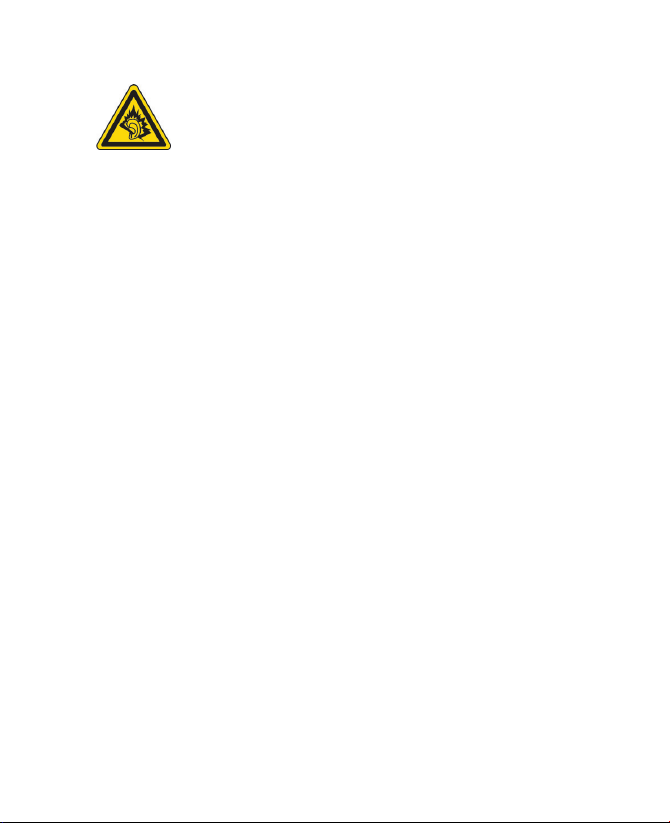
8
VERMEIDUNG VON HÖRSCHÄDEN
ACHTUNG: Es kann zu bleibenden Hörschäden kommen,
wenn Kopfhörer oder Hörkapseln über einen längeren
Zeitraum bei hoher Lautstärke benutzt werden.
HINWEIS: Für Frankreich wurden Kopfhörer (unten aufgelistet) für dieses
Gerät getestet und in Übereinstimmung mit Grenzwerten für Schalldruck
gemäß den Normen NF EN 50332-1:2000 und NF EN 50332-2:2003, wie durch
den französischen Artikel L. 5232-1 gefordert wird, befunden worden.
• Kopfhörer, hergestellt von HTC, Modell HS S200.
SICHERHEIT IM FLUGZEUG
Da dieses Produkt das Navigationssystem und das
Kommunikationsnetzwerk eines Flugzeuges stören kann, ist die
Verwendung der Telefonfunktion dieses Gerätes in Flugzeugen in den
meisten Ländern verboten. Wenn Sie dieses Gerät in Flugzeugen benutzen
möchten, müssen Sie seine Telefonfunktion ausschalten, indem Sie den
Flugmodus aktivieren.
UMWELTBEZOGENE RESTRIKTIONEN
Verwenden Sie dieses Produkt nicht an Tankstellen, an Treibstoffdepots,
an chemischen Anlagen, an Orten, an denen Explosionen durchgeführt
werden, an Orten mit potentiell explosiven Atmosphären, z. B.
Tankgebieten, Treibstofflagern, unter Deck auf Schiffen, an Orten, an
denen Treibstoff oder Chemikalien umgeschlagen werden, oder an Orten,
an denen die Luft Chemikalien oder Partikel, z. B. Körner, gewöhnlichen
Staub oder Metallstaub, enthält. Denken Sie daran, dass Funken in solchen
Umgebungen eine Explosion oder ein Feuer verursachen können.
UMGEBUNGEN MIT EXPLOSIONSGEFAHR
Wenn Sie sich in Umgebungen mit Explosionsgefahr oder an Orten
befinden, an denen brennbare Materialien vorhanden sind, sollte das
Gerät ausgeschaltet werden, und der Nutzer sollte alle Schilder und
Anweisungen beachten. Durch Funken in solchen Umgebungen können
Brände und Explosionen ausgelöst werden, die zu schweren Verletzungen
oder gar zum Tod führen können. Verwenden Sie dieses Gerät nicht an
Tankstellen, und beachten Sie unbedingt die Benutzungsbeschränkung
von Hochfrequenzgeräten in Treibstofflagern, Chemieanlagen und an
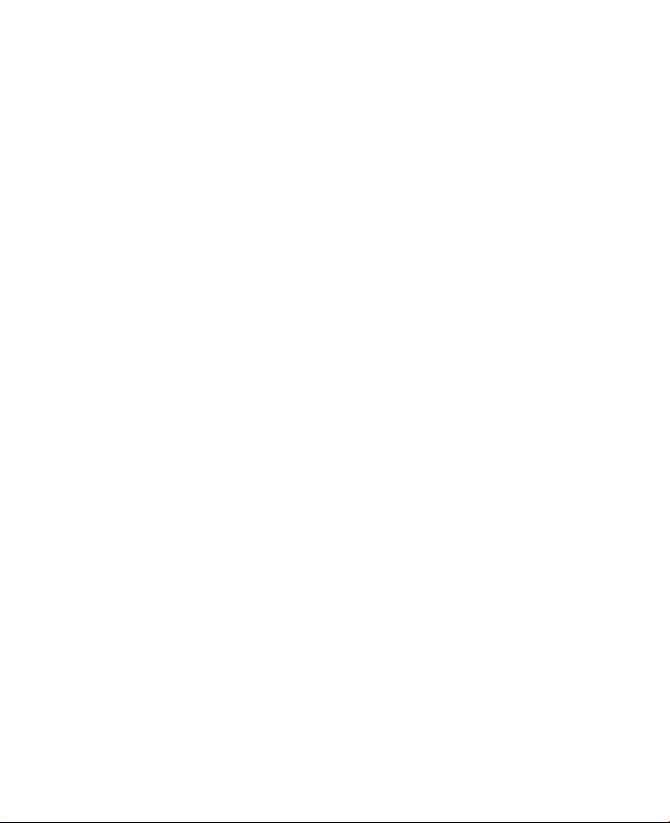
9
Orten, an denen Sprengungen durchgeführt werden. Potenziell explosive
Umgebungen sind oft, aber nicht immer, klar gekennzeichnet. Diese
beinhalten Tankgebiete, Raum unter Deck auf Schiffen, Treibstoff- oder
chemische Lagerstätten und Umgebungen deren Luft mit chemischen
Stoffen oder Partikeln, wie z. B. Getreidestaub, Staub und Metallpulver,
kontaminiert ist.
SICHERHEIT AUF DER STRASSE
Beim Steuern von Fahrzeugen ist es von dringenden Notfällen abgesehen
nicht zulässig, Telefondienste mit Geräten zu nutzen, die in der Hand
gehalten werden müssen. In einigen Ländern ist die Verwendung von
Mobiltelefonen mit Freisprechfunktion erlaubt.
SICHERHEITSVORKEHRUNGEN HINSICHTLICH HOCHFREQUENZ
• Vermeiden Sie, das Telefon in der Nähe von metallenen Strukturen
(z. B. Stahlgerüst eines Gebäudes) zu benutzen.
• Vermeiden Sie, das Telefon in der Nähe starker elektromagnetischer
Quellen, z. B. neben Mikrowellengeräten, Lautsprechern, Fernsehern
und Radios, zu benutzen.
• Verwenden Sie nur Zubehör, das vom Originalhersteller bereitgestellt
wird, bzw. Zubehör, das kein Metall enthält.
• Zubehör, das nicht vom Originalhersteller zugelassen ist, erfüllt u. U.
nicht die RF-Richtlinien zum Strahlenschutz und sollte deshalb nicht
verwendet werden.
STÖRUNG DER FUNKTION MEDIZINISCHER GERÄTE
Dieses Produkt kann in medizinischen Geräten Fehlfunktionen auslösen.
Die Verwendung dieses Gerätes ist in den meisten Krankenhäusern und
Kliniken verboten.
Wenn Sie ein anderes persönliches medizinisches Gerät verwenden,
erkundigen Sie sich beim Hersteller des Gerätes, ob das Gerät einen Schutz
gegen externe RF-Strahlung besitzt. Ihr Arzt kann Ihnen evtl. helfen, diese
Informationen zu erhalten.
Schalten Sie das Telefon in Krankenhäusern AUS, wenn Sie sich in
Bereichen befinden, an denen die Benutzung von Handys nicht erlaubt ist.
Krankenhäuser oder medizinische Einrichtungen verwenden u. U. Geräte,
die auf externe RF-Strahlung empfindlich reagieren.
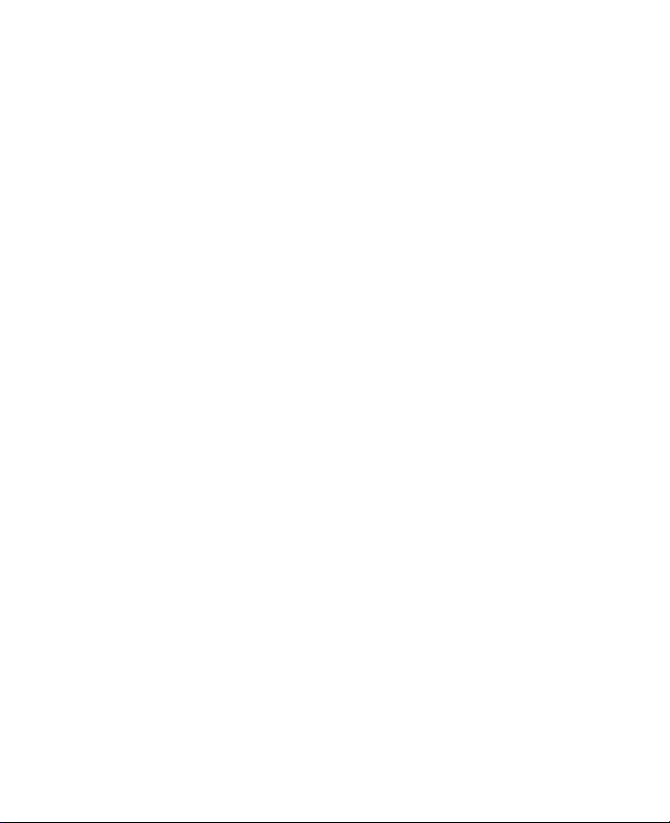
10
HÖRHILFEN
Einige Mobiltelefone können Störungen bei Hörgeräten hervorrufen.
Wenn es zu einer solchen Störung kommt, wenden Sie sich bitte an den
Netzbetreiber, um Lösungsmöglichkeiten zu erfahren.
NICHT IONISIERENDE STRAHLUNG
Das Gerät besitzt eine interne Antenne. Dieses Produkt sollte nur in der
normalen Position für den Betrieb verwendet werden, um sicherzustellen,
dass die Grenzwerte für Strahlung eingehalten werden und es zu
keinen Störungen kommt. Wie bei anderen mobilen Geräten für die
Funkübertragung auch sollten Anwender aus Gründen der einwandfreien
Bedienung und des persönlichen Schutzes während des Betriebes einen
Sicherheitsabstand zur Antenne einhalten.
Verwenden Sie nur die gelieferte integrierte Antenne. Die Verwendung
nicht zugelassener oder modifizierter Antennen kann die Qualität von
Gesprächen beeinträchtigen und das Telefon beschädigen, die Leistung
mindern und höhere SAR-Werte verursachen, die die empfohlenen Werte
überschreiten. Dies kann dazu führen, dass gesetzliche Bestimmungen in
Ihrem Land nicht eingehalten werden.
Um eine optimale Leistung des Telefons zu erzielen und zu gewährleisten,
dass die Grenzwerte für RF-Strahlung eingehalten werden, sollten Sie
das Gerät nur in der normalen Anwendungsweise benutzen. Vermeiden
Sie es, den Bereich, in dem die interne Antenne eingebaut ist, während
eines Telefongespächs zu berühren oder zu verdecken. Dies kann u. U.
zu einer schlechteren Gesprächsqualität und auch zu einem erhöhten
Stromverbrauch führen. Vermeidung des Kontaktes mit der Antenne,
WÄHREND das Telefon verwendet wird, optimiert die Leistung der Antenne
und die Nutzungsdauer des Akkus.
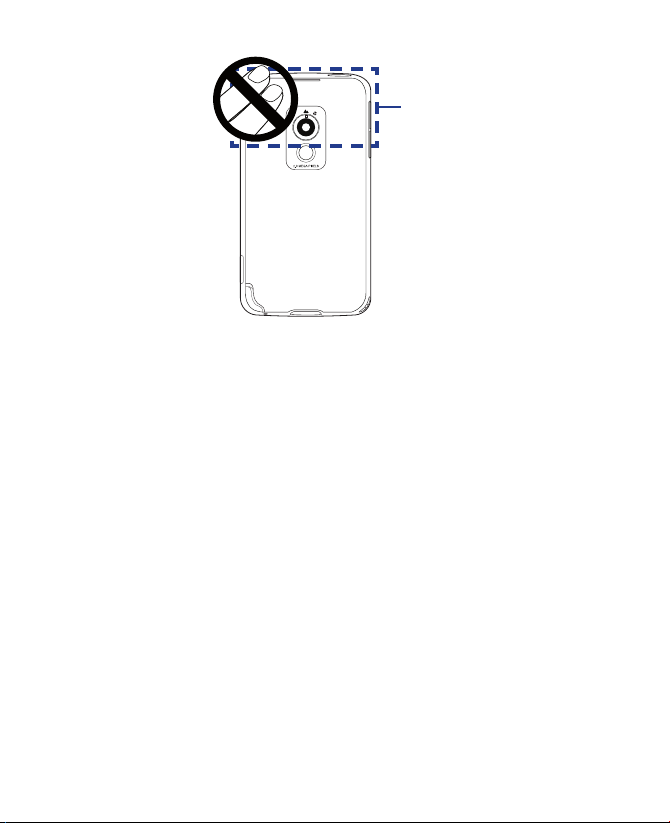
11
Ort der Antenne
Allgemeine Sicherheitsvorkehrungen
• Reparaturhinweise beachten
Mit Ausnahme der Anweisungen in der Bedienungs- oder
Reparaturanleitung sollten Sie das Produkt nicht selbst reparieren.
Reparaturen an Komponenten innerhalb des Gerätes sollten nur von einem
autorisierten Reparaturdienst oder dem Händler durchgeführt werden.
• Schäden, die eine Reparatur erfordern
Trennen Sie in folgenden Fällen das Produkt vom Stromnetz, und wenden
Sie sich an einen autorisierten Reparaturfachmann oder den Händler:
• Flüssigkeit wurde über dem Produkt verschüttet, oder ein
Gegenstand ist in es eingedrungen.
• Das Produkt wurde Regen oder Feuchtigkeit ausgesetzt.
• Das Produkt ist heruntergefallen oder wurde beschädigt.
• Es gibt sichtbare Zeichen von Überhitzung.
• Das Produkt funktioniert nicht normal, obwohl es ordnungsgemäß
bedient wird.
• Warme Umgebungen vermeiden
Das Produkt sollte von Hitzequellen, z. B. Heizkörpern, Heizungen,
Öfen oder anderen Geräten, die Hitze erzeugen (einschließich
Verstärkern), ferngehalten werden.
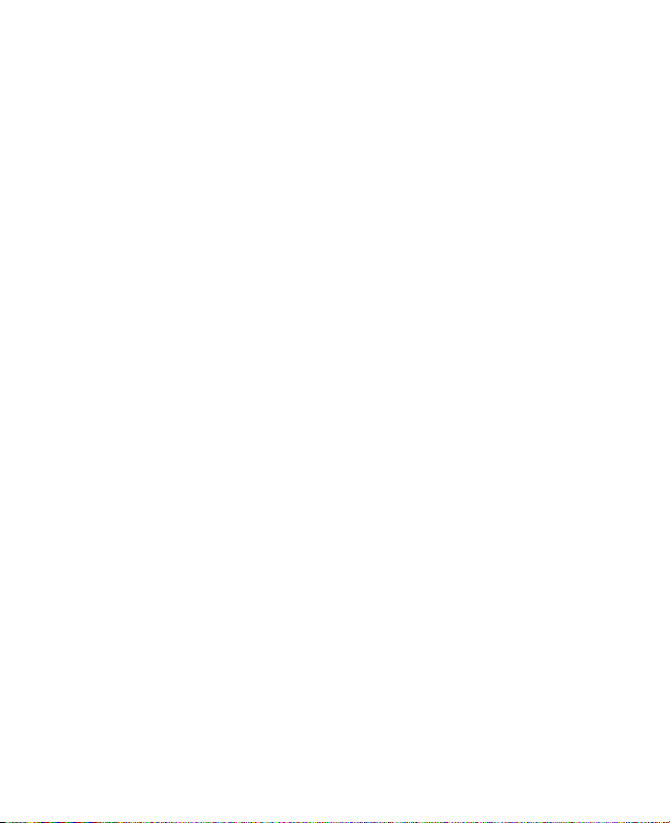
12
• Feuchte Umgebungen vermeiden
Verwenden Sie das Produkt nicht in feuchten Umgebungen.
• Vermeiden Sie, das Gerät direkt nach starken
Temperaturschwankungen zu verwenden.
Wenn Sie das Gerät starken Temperatur- und/oder Luftfeuchtigke
itsschwankungen aussetzen, kann es zu Kondensation im Innern
kommen. Um eine Beschädigung des Gerätes zu vermeiden, warten
Sie so lange, bis die Feuchtigkeit verdunstet ist, bevor Sie das Gerät
verwenden.
HINWEIS: Wenn Sie das Gerät von einer kalten in eine warme oder von einer
warmen in eine kalte Umgebung bringen, lassen Sie das Gerät erst
die Umgebungstemperatur annehmen, bevor Sie es einschalten.
• Keine Fremdkörper in das Gerät stecken
Stecken Sie niemals Gegenstände durch die Gehäuseschlitze und
andere Öffnungen in das Produkt. Schlitze und Öffnungen dienen der
Belüftung. Sie dürfen weder verdeckt noch verschlossen werden.
• Zubehör zur Befestigung
Verwenden Sie nur stabile Tische, Wagen, Stative oder Halterungen.
Folgen Sie bei der Befestigung des Produktes den Anweisungen
des Herstellers, und verwenden Sie nur Zubehör, das vom Hersteller
empfohlen wird.
• Stabile Unterlagen verwenden
Stellen Sie das Produkt nicht auf einen instabilen Untergrund.
• Geprüftes Zubehör verwenden
Verwenden Sie dieses Produkt nur zusammen mit PCs und Optionen,
die sich nachweislich zur Verwendung mit Ihrer Ausrüstung eignen.
• Lautstärke regeln
Drehen Sie die Lautstärke herunter, bevor Sie Kopfhörer und andere
Audiogeräte verwenden.
• Reinigen
Trennen Sie das Gerät vor dem Reinigen vom Stromnetz. Verwenden
Sie keine Reinigungsflüssigkeiten oder -sprays. Reinigen Sie das
Produkt mit einem leicht angefeuchteten Tuch, aber verwenden Sie
NIEMALS Wasser, um das LCD-Display zu säubern.
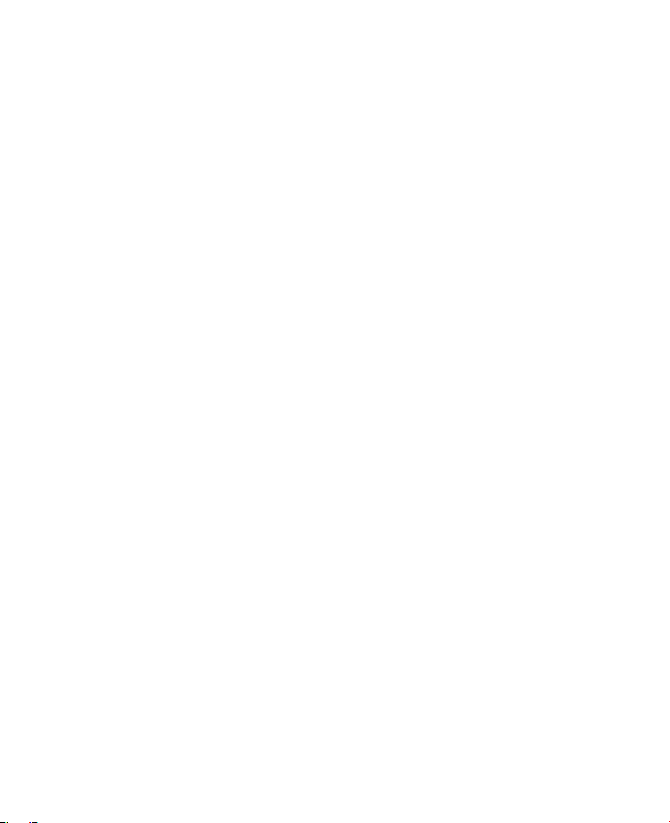
13
Inhalt
Kapitel 1 Erste Schritte 17
1.1 Das PDA-Telefon und sein Zubehör .............................................. 18
1.2 SIM-Karte, Speicherkarte und Akku in das PDA-Telefon
einsetzen ........................................................................................ 22
1.3 Bedienungsgrundlagen ................................................................27
1.4 Das Heute-Fenster .........................................................................30
1.5 Das Startmenü ............................................................................... 31
1.6 Kurzmenü .......................................................................................31
1.7 HTC Home™ ....................................................................................32
1.8 Bildlauf und Bildschirmrollen mit dem Finger ............................ 37
1.9 Statusanzeigen ..............................................................................40
1.10 Programme .................................................................................. 42
1.11 Einstellungen ............................................................................... 45
Kapitel 2 Text eingeben und nach Informationen suchen 51
2.1 Daten eingeben ............................................................................. 52
2.2 Touch-Tastatur verwenden ........................................................... 53
2.3 Touch-Tastenfeld verwenden .......................................................56
2.4 Symbol Pad verwenden ................................................................ 57
2.5 Tastatur auf Display verwenden .................................................. 58
2.6 Strichzugerkenner verwenden ..................................................... 59
2.7 Buchstabenerkenner verwenden ................................................. 59
2.8 Transcriber verwenden ................................................................. 60
2.9 Informationen suchen ................................................................... 61
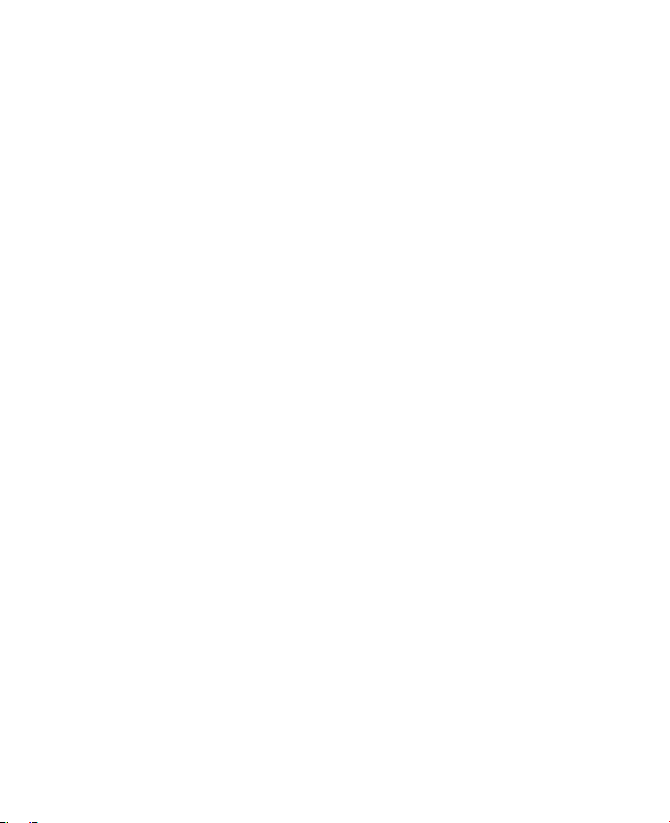
14
Kapitel 3 Telefonfunktionen verwenden 63
3.1 Telefon verwenden ........................................................................ 64
3.2 Telefonieren ................................................................................... 66
3.3 Anruf empfangen .......................................................................... 68
3.4 Smart Dial ....................................................................................... 71
3.5 Bluetooth SIM-Zugriff für Autotelefone einrichten ....................73
3.6 Zusätzliche Informationen zum Telefonieren ............................. 74
Kapitel 4 Gerät einrichten 75
4.1 Grundlegende Einstellungen ....................................................... 76
4.2 Das Heute -Fenster ........................................................................ 80
4.3 Gerät schützen ............................................................................... 83
Kapitel 5 Daten mit einem Computer synchronisieren 85
5.1 Synchronisierung .......................................................................... 86
5.2 Das Windows Mobile®-Gerätecenter unter Windows Vista®
einrichten ....................................................................................... 87
5.3 ActiveSync® unter Windows XP® einrichten ................................ 89
5.4 Mit einem Computer synchronisieren ......................................... 90
5.5 Mit Bluetooth synchronisieren ..................................................... 92
5.6 Musik und Videos synchronisieren ..............................................93
Kapitel 6 Kontakte, Termine, Aufgaben und andere Daten
verwalten 95
6.1 Kontakte ......................................................................................... 96
6.2 SIM-Manager ................................................................................ 100
6.3 Kalender .......................................................................................102
6.4 Aufgaben ...................................................................................... 105
6.5 Notizen .........................................................................................107
6.6 Sprachrekorder ............................................................................ 109
Kapitel 7 Nachrichten austauschen 111
7.1 Messaging ....................................................................................112
7.2 Textnachrichten ...........................................................................113
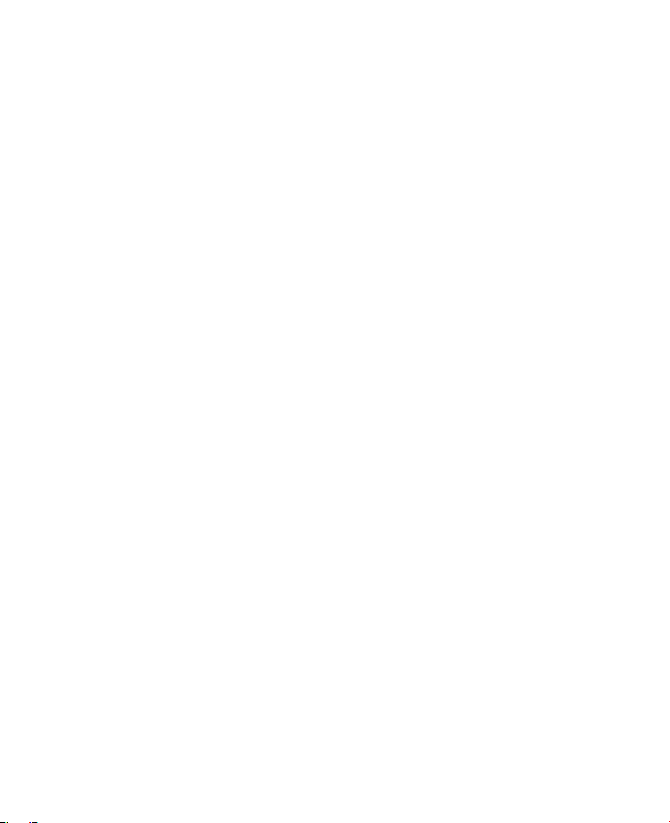
15
7.3 MMS ..............................................................................................115
7.4 Arten von E-Mail-Konten .............................................................120
7.5 E-Mail-Setup-Assistent ................................................................ 121
7.6 E-Mail verwenden ........................................................................ 124
Kapitel 8 Firmen-E-Mails und Besprechungsanfragen
verwenden 131
8.1 Mit dem Exchange Server synchronisieren ...............................132
8.2 Firmen-E-Mails verwenden ......................................................... 133
8.3 Besprechungsanfragen verwalten ............................................. 138
8.4 Kontakte im Firmenverzeichnis suchen .....................................140
Kapitel 9 Mit Dokumenten und Dateien arbeiten 143
9.1 Microsoft® Office Mobile ............................................................. 144
9.2 Adobe® Reader® LE ......................................................................145
9.3 Dateien kopieren und verwalten ................................................146
9.4 ZIP .................................................................................................148
9.5 Daten sichern ...............................................................................150
Kapitel 10 Verbindungen herstellen 153
10.1 Comm Manager ......................................................................... 154
10.2 Verbindungs-Setup ................................................................... 155
10.3 Methoden für Internetverbindung ..........................................156
10.4 Datenverbindung starten ......................................................... 158
10.5 Internet Explorer® Mobile ......................................................... 159
10.6 Windows Live™ ........................................................................... 161
10.7 Gerät als Modem verwenden (Internet-Freigabe) .................. 166
10.8 Bluetooth ................................................................................... 168
Kapitel 11 GPS verwenden 177
11.1 Richtlinien und Vorbereitung für die Verwendung von GPS .178
11.2 Satellitendaten mit QuickGPS herunterladen ........................180
11.3 TomTom NAVIGATOR verwenden .............................................182
11.4 GPS-Steuerelemente .................................................................195
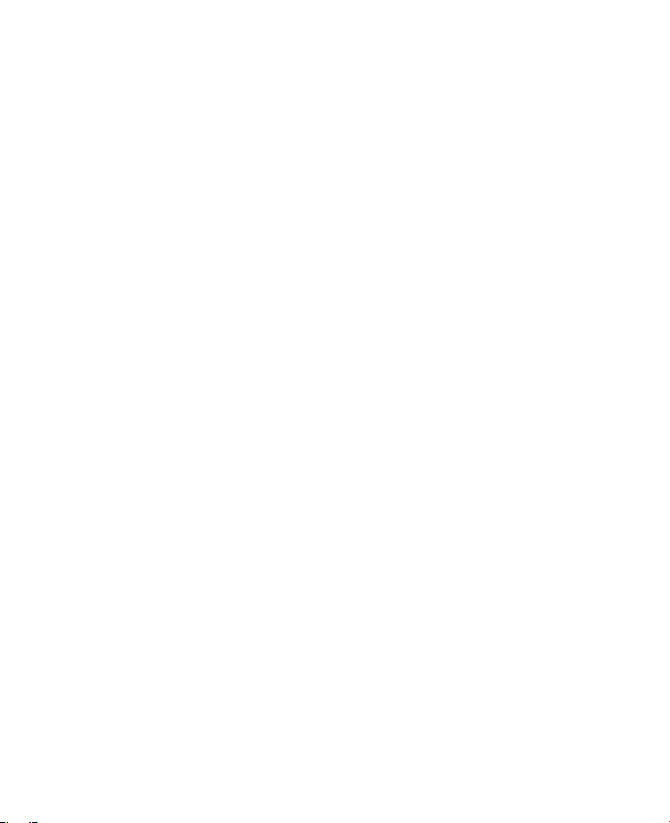
16
Kapitel 12 Multimedia-Erlebnis 197
12.1 Kamera ....................................................................................... 198
12.2 Kameraalbum ............................................................................ 210
12.3 Bilder & Videos ...........................................................................214
12.4 Windows Media® Player Mobile ................................................217
12.5 Audio-Manager ..........................................................................222
Kapitel 13 Gerät verwalten 229
13.1 Programme hinzufügen und entfernen ...................................230
13.2 Aufgaben-Manager verwenden ...............................................230
13.3 Gerät zurücksetzen ....................................................................232
13.4 Speicher verwalten ....................................................................235
13.5 Windows Update ........................................................................236
13.6 Tipps zum Sparen von Akkustrom ........................................... 237
Kapitel 14 Weitere Anwendungen verwenden 239
14.1 RSS Hub ......................................................................................240
14.2 Sprachwahl .................................................................................247
14.3 Java ............................................................................................. 250
14.4 Spb GPRS Monitor .....................................................................252
Anhang 257
A.1 Hinweise zu Richtlinien .............................................................. 258
A.2 Technische Daten ........................................................................ 264
Index 267
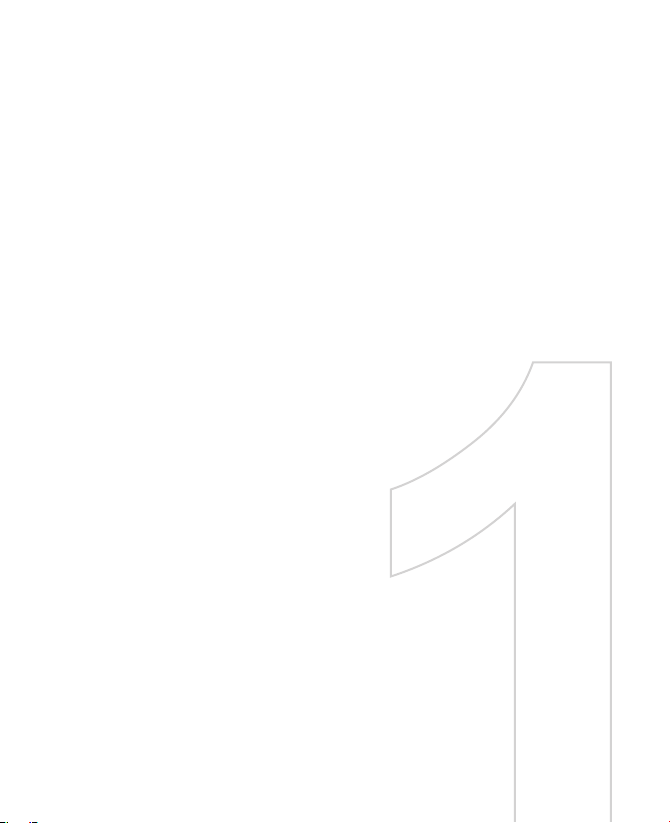
Kapitel 1
Erste Schritte
1.1 Das PDA-Telefon und sein Zubehör
1.2 SIM-Karte, Speicherkarte und Akku in das
PDA-Telefon einsetzen
1.3 Bedienungsgrundlagen
1.4 Das Heute-Fenster
1.5 Das Startmenü
1.6 Kurzmenü
1.7 HTC Home™
1.8 Bildlauf und Bildschirmrollen mit dem
Finger
1.9 Statusanzeigen
1.10 Programme
1.11 Einstellungen
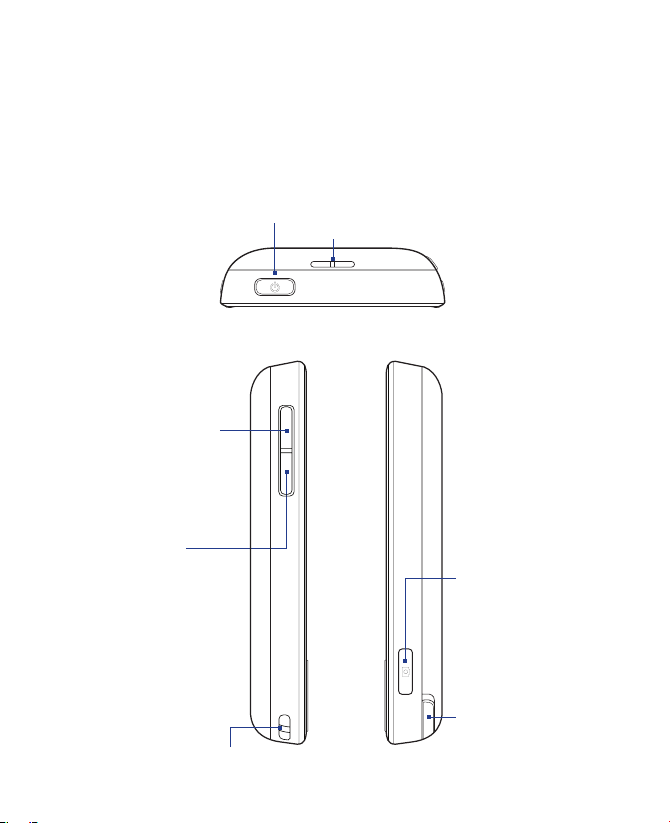
18 Erste Schritte
1.1 Das PDA-Telefon und sein Zubehör
Oberseite
EIN/AUS
Drücken Sie auf diese Taste, um das Display vorübergehend auszuschalten.
Um das Gerät vollständig auszuschalten, müssen Sie diese Taste etwa 5
Sekunden lang gedrückt halten. Für weitere Informationen hierzu, siehe
“Bedienungsgrundlagen” in diesem Kapitel.
Lautsprecher
Linkes Feld Rechtes Feld
LAUTER
• Drücken Sie während eines
Gesprächs oder während
Sie Musik abspielen,
auf diese Taste, um die
Lautstärke zu erhöhen.
• Drücken Sie etwas länger,
um die Sprachwahl zu
aktivieren. Siehe Kapitel 14
für weitere Einzelheiten.
Band-/Riemenhalter
LEISER
• Drücken Sie während eines
Gesprächs oder während
Sie Musik abspielen,
auf diese Taste, um die
Lautstärke zu verringern.
• Drücken Sie diese Taste
etwas länger, um eine
Sprachnotiz aufzunehmen.
Siehe “Notizen” in Kapitel 6
für weitere Einzelheiten.
KAMERA
Drücken Sie zum
Starten der Kamera
auf diese Taste. Siehe
Kapitel 12 für weitere
Einzelheiten.
Stift
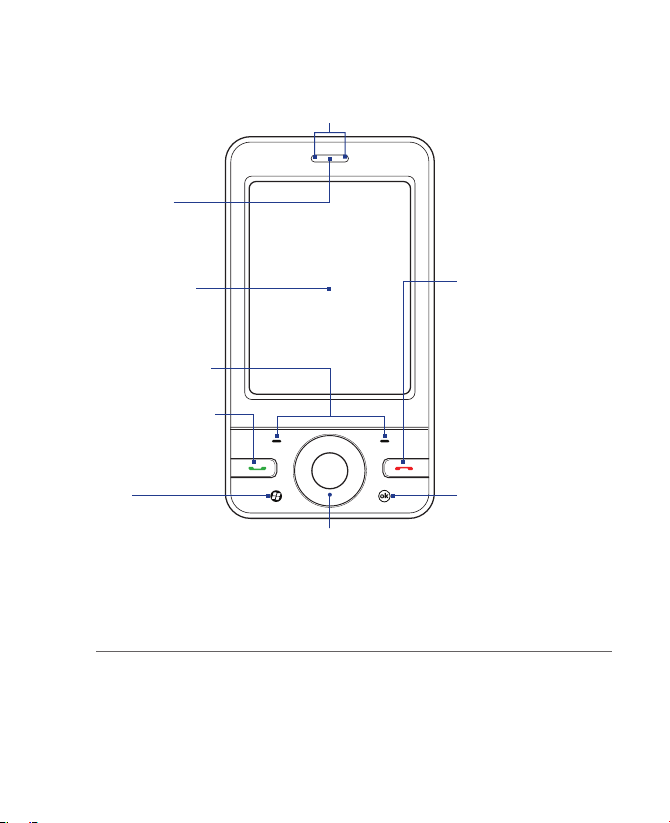
Erste Schritte 19
Vorderseite
Benachrichtigungs-LEDs
* Siehe Beschreibung unten.
Hörer
Verwenden Sie
den Hörer, um
ein Gespräch
zu führen.
Touchscreen
SPRECHEN/SENDEN
Drücken Sie auf diese
Taste, um einen Anruf
anzunehmen oder eine
Nummer zu wählen.
NAVIGATIONSRAD/EINGABE
• Drücken Sie links, rechts, oben oder unten auf das
Navigationsrad oder drehen Sie das Rad, um durch Fenster und
Listen zu gehen.
• Drücken Sie auf die Taste in der Mitte, um eine Auswahl zu reffen.
• Wenn Sie die Kamera oder die GPS-Software verwenden, drehen
Sie das Rad zum Hinein- und Herauszoomen.
BEENDEN
Drücken Sie auf diese
Taste, um ein Gespräch
zu beenden oder um
zum Heute-Fenster
zurückzukehren. Drücken
Sie etwas länger auf
diese Taste, um die
Schnellbefehle zu öffnen,
unter denen Sie einen
Befehl direkt auswählen
können.
Tippen Sie unter
Schnellbefehle die Option
Einstellungen, um das
Verhalten beim Drücken
und Halten der BEENDENTaste festzulegen.
OK
Drücken Sie auf diese
Taste, um Dateneinträge
zu bestätigen oder
das aktuell benutzte
Programm zu beenden.
SOFTWARETASTEN
START
Drücken Sie auf
diese Taste, um das
Startmenü im HeuteFenster zu öffnen.
* Rechte LED: Blinkt blau auf, wenn das Bluetooth-System aktiviert ist und für das
Senden/den Empfang von Bluetooth-Funksignalen zur Verfügung steht.
Zeigt ein gelb-braunes Licht für den GPS-Status.
Linke LED: Leuchtet grün und gelb-braun auf, um EDGE/GSM/GPRS-Standby,
Nachrichten und Netzstatus sowie Akkuladestatus anzuzeigen. Blinkt rot
auf, wenn dieAkkuladung 5% oder weniger beträgt.
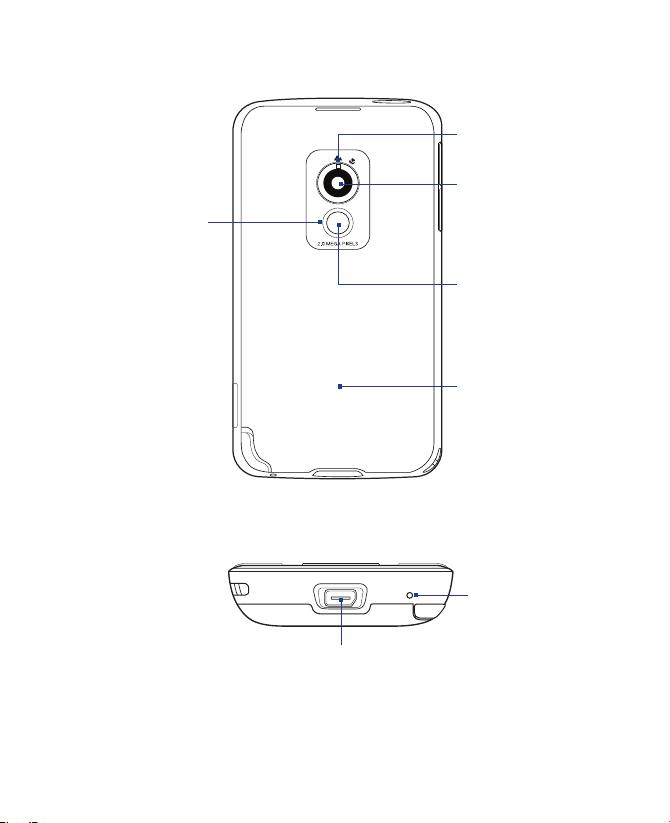
20 Erste Schritte
Rückseite
Hintere Abdeckung
Schieben Sie die
hintere Abdeckung
nach oben, um sie zu
entfernen.
GPS-Antennenanschluss
Drücken Sie den
Selbstporträtspiegel von
der Innenseite heraus,
und schließen Sie eine
externe GPS-Antenne an,
um einen besseren GPSSignalempfang zu erhalten.
Hinweis Verwenden
Sie nur die
externe GPSAntenne mit der
Modellnummer
GA S100.
Selbstporträtspiegel
2 Megapixel Kamera
Siehe Kapitel 12 für
weitere Einzelheiten.
Makromodusschalter
Siehe Kapitel 12 für
weitere Einzelheiten.
Unterseite
Synchronisierungsanschluss/Kopfhöreranschluss
Schließen Sie hier das mitgelieferte USB-Kabel an, um Daten zu
synchronisieren, oder schließen Sie das Netzteil an, um den Akku zu laden.
Des Weiteren können Sie auch das mitgelieferte USB-Stereo-Headset
sowohl für die Freisprechfunktion als auch zum Hören von Audiomedien
anschließen.
Mikrofon
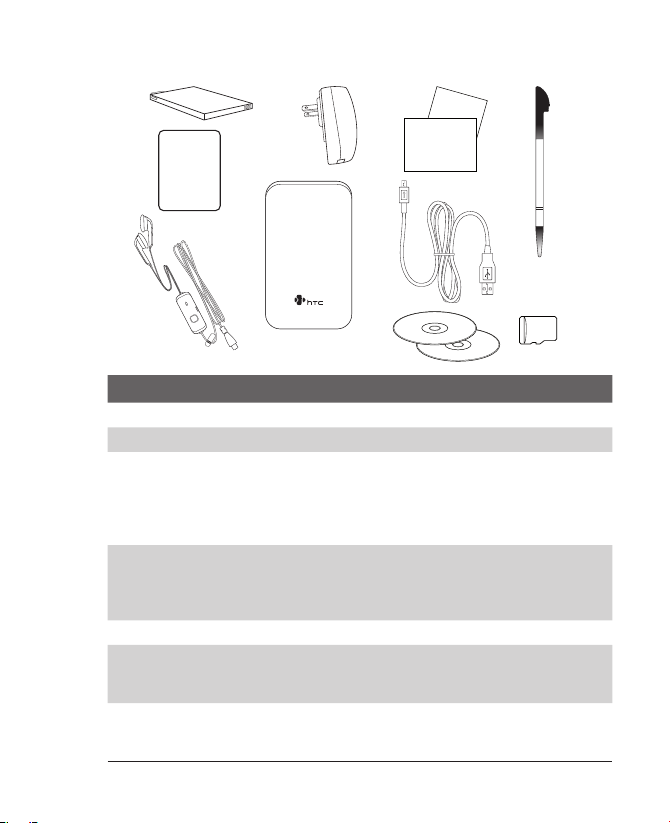
Erste Schritte 21
Zubehör
User Ma
n
ual
Read Me First
8
1
5
4 6
3
7
Screen
Protecto
r
2
10
9
Nr. Zubehör Funktion
1 Akku Versorgt das Gerät mit Strom.
2 Display-Schutz Schützt das Display vor Verkratzung.
3 Stereo-Headset Verfügt über einen Lautstärkeregler und eine Senden/
Beenden-Taste. Drücken Sie auf die Senden/BeendenTaste, um einen Anruf anzunehmen oder in eine
Warteschleife zu legen. Drücken Sie etwas länger auf die
Taste, um ein Gespräch zu beenden.
4 Netzteil Laden Sie hiermit den Akku. Schließen Sie das Netzteil
mit dem USB-Synchronisierungskabel an das Gerät an.
Stecken Sie das Netzteil dann in eine Netzsteckdose, um
den Akku zu laden.
5 Etui Verwenden Sie diese Tasche, um das Gerät zu schützen.
6 Handbuch
und „Bitte erst
lesen“-Datei
Hier erfahren Sie, wie Sie das Gerät bedienen können.
7 USB-Sync-Kabel Verbinden Sie damit das Gerät mit einem PC, um Daten
zu synchronisieren; oder schließen Sie das Netzteil an, um
den Geräteakku zu laden.
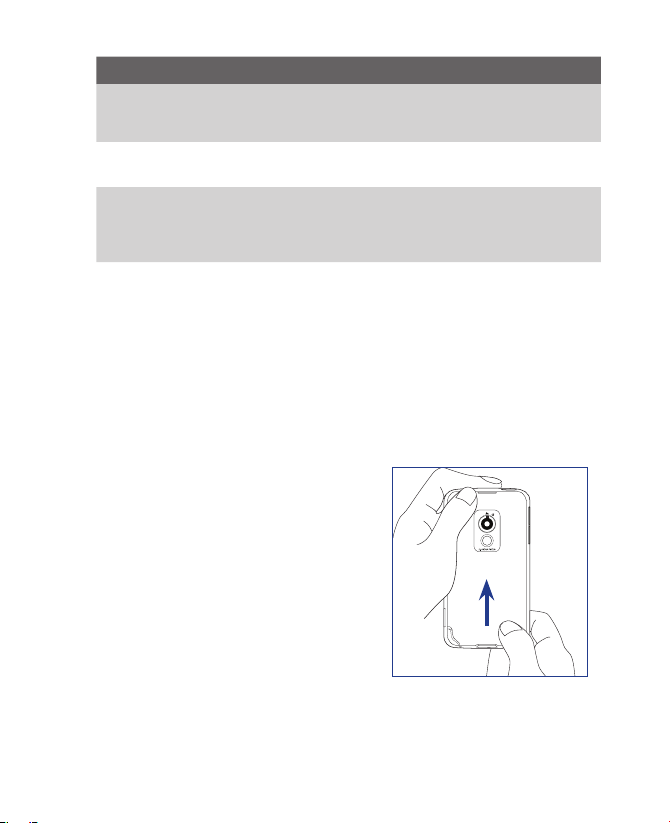
22 Erste Schritte
Nr. Zubehör Funktion
8 Begleit- und
AnwendungenDiscs
Enthalten zusätzliche Tools und Programme.
9 Zusätzlicher
Stift
Mit diesem Stift können Sie Elemente auf dem Display
antippen.
10 microSDTM-
Karte*
Sie enthält TomTom NAVIGATOR-Karten und bietet
zusätzlichen Datenspeicherplatz. Hinweis: Die microSD™Karte wird nur in bestimmten Ländern/Regionen
mitgeliefert.
1.2 SIM-Karte, Speicherkarte und Akku in das PDATelefon einsetzen
Schalten Sie das Gerät immer erst aus, bevor Sie die SIM-Karte,
Speicherkarte und den Akku einsetzen oder wechseln. Sie müssen die
Abdeckung auf der Rückseite entfernen, bevor Sie diese Komponenten
installieren können.
Abdeckung auf Rückseite entfernen
1. Schalten Sie das Gerät aus.
2. Halten Sie das Gerät fest mit beiden
Händen, wobei die Vorderseite nach
unten zeigt.
3. Schieben Sie die Abdeckung auf der
Rückseite mit Ihrem Daumen nach
oben, bis sie sich vom Gerät löst,
und trennen Sie sie vom Gerät.
Hinweis Um die Abdeckung auf der Rückseite
wieder aufzusetzen, richten Sie
die hervorstehenden Teile an den
Auslassungen oben auf dem Gerät
aus. Schieben Sie die Abdeckung
dann nach unten, bis sie einklickt.
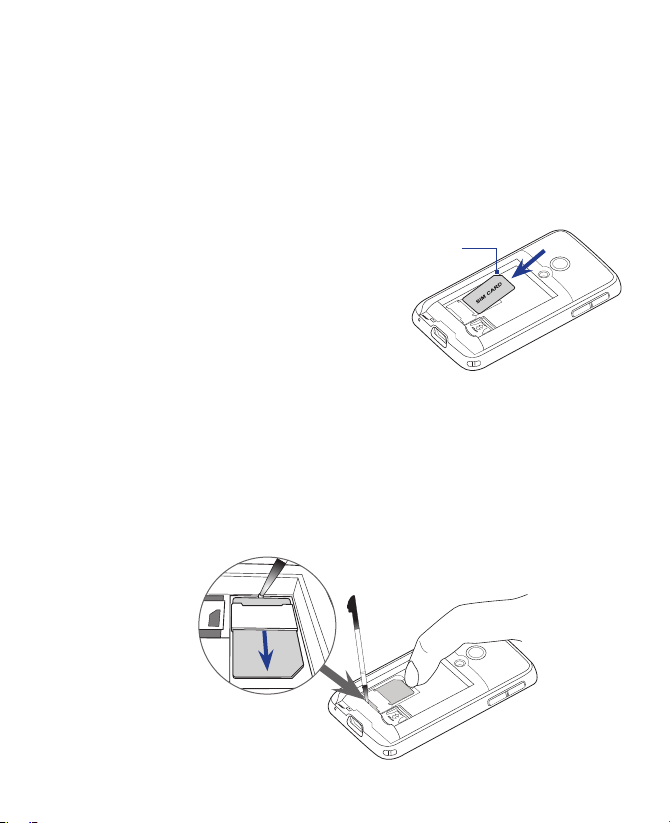
Erste Schritte 23
SIM-Karte
Auf der SIM-Karte werden Ihre Telefonnummer, Dienstinformationen, das
Telefonbuch und Nachrichten gespeichert. Für das Gerät können Sie sowohl
1,8V- als auch 3V-SIM-Karten verwenden.
Hinweis Einige veraltete SIM-Karten eignen sich nicht für das Gerät. Wenden Sie sich
an den Netzbetreiber, der Ihnen dann eine andere SIM-Karte zur Verfügung
stellt. Möglicherweise erhebt der Netzbetreiber für diesen Dienst Kosten.
SIM-Karte einsetzen
1. Schalten Sie das Gerät aus.
2. Sehen Sie nach dem Einschub
für die SIM-Karte, und setzen
Sie die Karte mit den goldenen
Kontaktstiften nach unten und der
abgeschrängten Ecke nach außen
zeigend in den Einschub ein.
3. Schieben Sie die SIM-Karte ganz in
den Einschub hinein.
Abgeschrägte
Ecke
SIM-Karte entnehmen
1. Nehmen Sie den Akku heraus, wenn dieser eingesetzt ist.
2. Drücken und halten Sie den Riegel des SIM-Karten-Einschubs mit
Ihrem Daumen.
3. Schieben Sie die SIM-Karte mit der Spitze des Stiftes aus dem
Einschub heraus, und entnehmen Sie sie´.
2
3
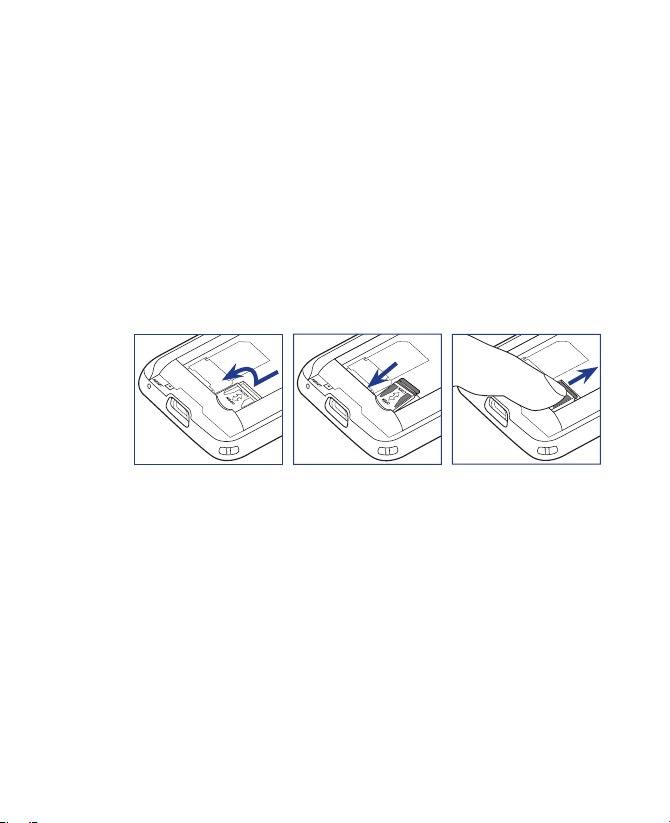
24 Erste Schritte
Speicherkarte
Im Akkufach befindet sich eine Halterung für eine microSD™-Karte. Um
zusätzlichen Speicherplatz für Bilder, Videos, Musik und andere Dateien
bereitzustellen, können Sie sich eine microSD-Karte zulegen und in diese
Halterung einsetzen.
microSD-Karte einsetzen
1. Schieben Sie die Halterung für die microSD-Karte nach unten, um sie
zu entsperren. Heben Sie sie dann an.
2. Setzen Sie die microSD-Karte in die Halterung ein, wobei die
goldenen Kontaktstellen nach unten zeigen.
3. Drücken Sie die Halterung für die microSD-Karte nach unten, und
schieben Sie sie dann nach oben, um sie zu sperren und die Karte an
ihrem Platz zu sichern.
1
2
3
Akku
Das Gerät besitzt einen Li-Ion-Akku und sollte nur mit vom Hersteller
zugelassenen Akkus und Zubehör verwendet werden. Die Akkuleistung
hängt von vielen Faktoren ab, so auch von der Netzkonfiguration, der
Signalstärke, der Umgebungstemperatur, der gewählten und verwendeten
Funktionen und/oder Einstellungen, den an das Telefon angeschlossenen
Geräten sowie der Verwendung von Ton-/Datenübertragung und anderen
Programme.
Hinweis
Die Nutzungsdauer des Akkus ist vom Netz und Art der Verwendung des
Telefons abhängig.
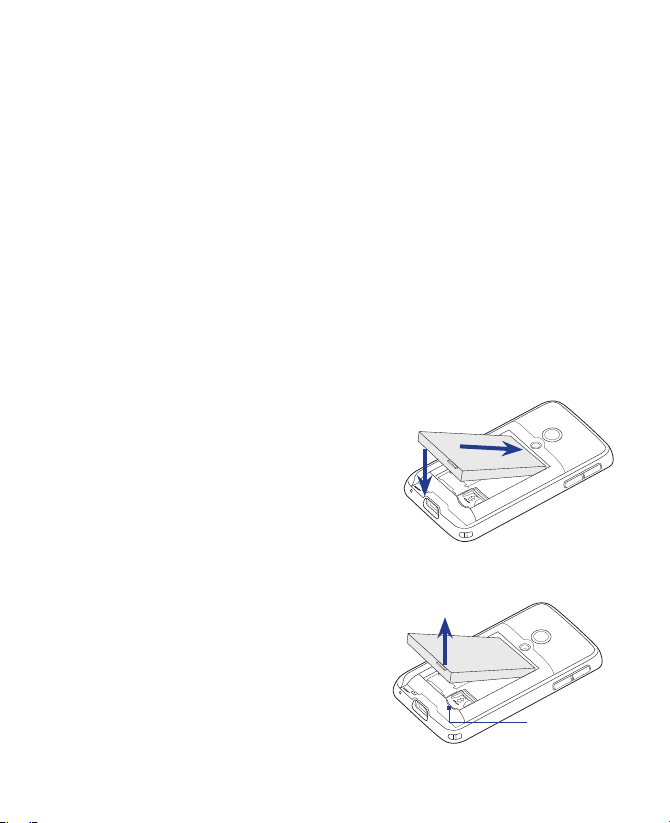
Erste Schritte 25
Geschätzte Akkunutzungsdauer (Schätzungen):
• Standby-Zeit: Bis zu 240 Stunden
• Gesprächszeit: Bis zu 420 Minuten
• Wiedergabedauer für Medien: Bis zu 9 Stunden für WMV
Bis zu 14,5 Stunden für WMA
Warnhinweis! Um Brandgefahr zu vermeiden:
• Versuchen Sie nicht, den Akku zu öffnen, auseinanderzunehmen
oder selbst zu reparieren.
• Der Akku dar f nicht zerdrückt und beschädigt oder in Feuer oder
Wasser geworfen werden. Die Akkukontakte dürfen nicht kurz
geschlossen werden.
• Setzen Sie den Akku nicht Temperaturen über 60°C (140°F) aus.
• Verwenden Sie für dieses Produkt nur Akkus, die speziell dafür
vorgesehen sind.
• Recyceln oder entsorgen Sie aufgebrauchte Akkus entsprechend
der örtlich geltenden Gesetze.
Akku einsetzen
1. Richten Sie die hervorstehenden
Kupferkontakte des Akkus an den
Kontakten im Akkufach aus.
2. Setzen Sie den Akku mit der
Kontaktseite zuerst ein.
3. Schieben Sie den Akku vorsichtig
an seinen Ort, und setzen Sie die
Abdeckung auf der Rückseite wieder
auf.
2
3
Akku entnehmen
1. Schalten Sie das Gerät aus.
2. Entfernen Sie die Abdeckung auf
der Rückseite.
3. Heben Sie den Akku an seinem
unteren Ende aus dem Fach heraus
und, entfernen Sie ihn.
Auslassung
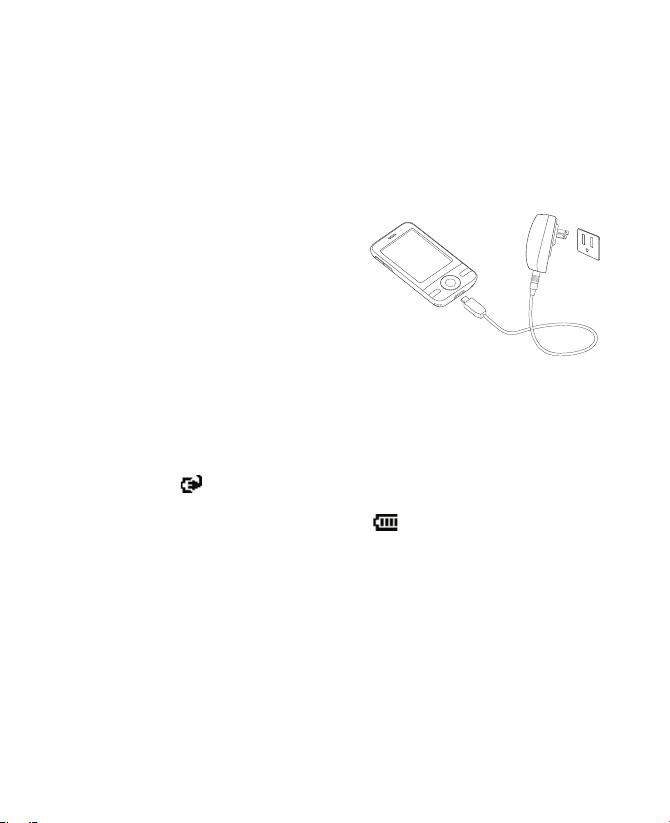
26 Erste Schritte
Akku laden
Neue Akkus sind nicht vollständig geladen. Um das Gerät verwenden zu
können, müssen Sie den Akku einsetzen und laden. Einige Akkus erreichen
erst dann ihre volle Leistungsfähigkeit, wenn sie einige Male hintereinander
vollständig ent- und geladen wurden.
Akku laden
1. Verbinden Sie ein Ende des USB-
Synchronisierungskabels mit dem
Synchronisierungsanschluss auf
dem Gerät.
2. Verbinden Sie das andere Ende des
USB-Synchronisierungskabels mit
dem USB-Anschluss am Netzteil.
3. Stecken Sie das Netzteil in eine
Netzsteckdose, um mit dem Laden
des Akkus zu beginnen.
1
2
3
Hinweis Zur Ladung des Akkus sollten Sie nur das mitgelieferte Netzteil und USB-
Synchronisierungskabel verwenden.
Während des Ladevorgangs leuchtet die linke LED-Signalleuchte gelbbraun
auf. Wenn der Akku geladen wird und das Gerät eingeschaltet ist, wird ein
Ladesymbol in der Titelleiste des Heute-Fensters angezeigt. Nachdem
der Akku voll geladen wurde, leuchtet die linke Ladungsanzeige-LED grün
auf, und ein Symbol für volle Akkuladung erscheint auf der Titelleiste
des Heute-Fensters.
Warnhinweis! • Entfernen Sie den Akku nicht aus dem Gerät, während er mit dem
Netzteil oder dem Autoadapter geladen wird.
• Aus Sicherheitsgründen stoppt der Akku mit dem Ladevorgang,
wenn er zu heiß wird.
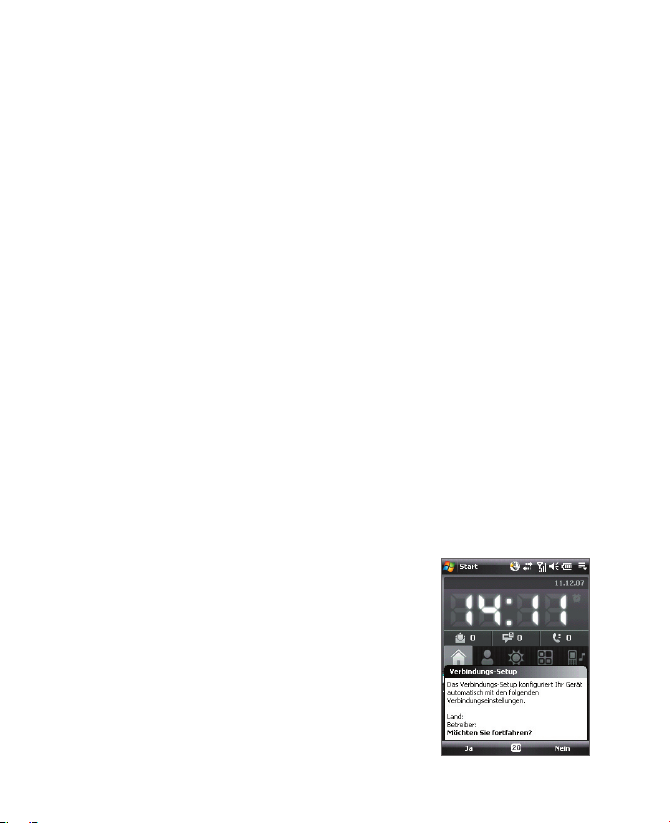
Erste Schritte 27
1.3 Bedienungsgrundlagen
Nachdem Sie die SIM-Karte und den Akku eingesetzt haben, können Sie das
PDA-Telefon einschalten, um es zu benutzen.
Gerät ein- und ausschalten
Gerät einschalten
• Drücken Sie für ein paar Sekunden auf die EIN/AUS-Taste.
Wenn Sie das Gerät zum ersten Mal einschalten, leitet Sie ein
Schnellstart-Assistent durch den Kalibrierungsvorgang und die
Einrichtung von Ländereinstellungen, Datum, Uhrzeit und Kennwort.
Für weitere Informationen über die Kalibrierung des Touchscreens
siehe “Gerät kalibrieren” weiter hinten in diesem Kapitel. Nachdem
der Schnellstart-Assistent beendet wurde, lädt das Gerät die
benutzerdefinierte Einstellungen und startet dann neu.
Hinweis Nachdem das Gerät neu gestartet wurde, werden Sie u. U.
aufgefordert, ein E-Mail-Konto einzurichten. In Kapitel 7 finden Sie
weitere Einzelheiten dazu.
Gerät ausschalten
• Drücken Sie für ein paar Sekunden auf die EIN/AUS-Taste.
Tippen Sie auf OK, wenn Sie gefragt werden, ob Sie das Gerät
komplett ausschalten möchten.
Einstellungen für Datenverbindungen automatisch
konfigurieren
Wenn Sie das Gerät zum ersten Mal
einschalten, sehen Sie eine Meldung des
Verbindungs-Setup im Heute-Fenster.
Das Verbindungs-Setup konfiguriert
automatisch die Datenverbindungen des
Gerätes wie z. B. GPRS, WAP und MMS für Sie,
so dass Sie auf dem Gerät keine Einstellungen
manuell vornehmen müssen.
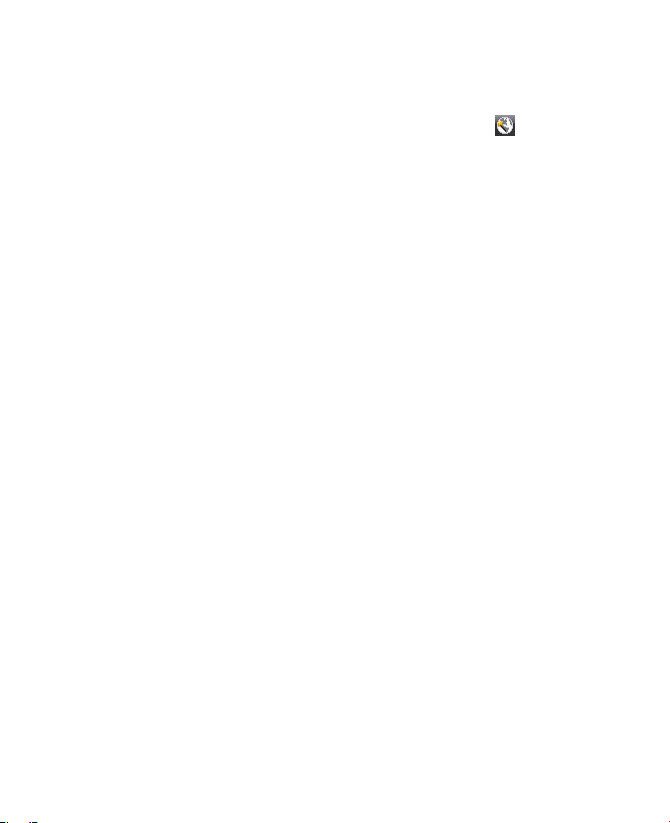
28 Erste Schritte
Einstellungen für Datenverbindungen automatisch konfigurieren
1. Wenn Sie die Meldung des Verbindungs-Setups sehen, tippen
Sie auf Ja.
Hinweis Wenn Sie die Meldung nicht sehen, tippen Sie auf auf der
Titelleiste, um die Meldung anzuzeigen.
2. Wenn die SIM-Karte Profile für mehrere Netzbetreiber unterstützt,
erscheint eine Meldung, in der Sie ein Netzprofil auswählen können.
Markieren Sie das Profil, das Sie verwenden möchten, und tippen Sie
dann auf OK.
3. Das Verbindungs-Setup beginnt dann mit der Konfiguration der
Einstellungen für die Datenverbindungen auf dem Gerät.
4. Nachdem das Verbindungs-Setup die Konfiguration durchgeführt hat,
tippen Sie auf Neu starten.
Für weitere Informationen zum Verbindungs-Setup siehe Kapitel 10.
Gerät kalibrieren
Um das Display zu kalibrieren, müssen Sie mit dem Stift auf den
Mittelpunkt eines Kreuzes tippen und auf diese Weise den Bewegungen des
Kreuzes auf dem Display folgen. Mit diesem Vorgang wird sichergestellt,
dass bei Berührung des Displays mit dem Stift die angetippten Elemente
aktiviert werden.
Wenn das Gerät nicht exakt auf das Antippen mit dem Stift reagiert, führen
Sie die folgenden Schritte aus, um das Display neu zu kalibrieren:
1. Tippen Sie auf Start > Einstellungen > Registerkarte System >
Bildschirm.
2. Tippen Sie auf der Registerkarte Allgemein auf die Option
Touchscreen ausrichten, und führen Sie dann die Anweisungen auf
dem Display aus, um die Kalibrierung durchzuführen.
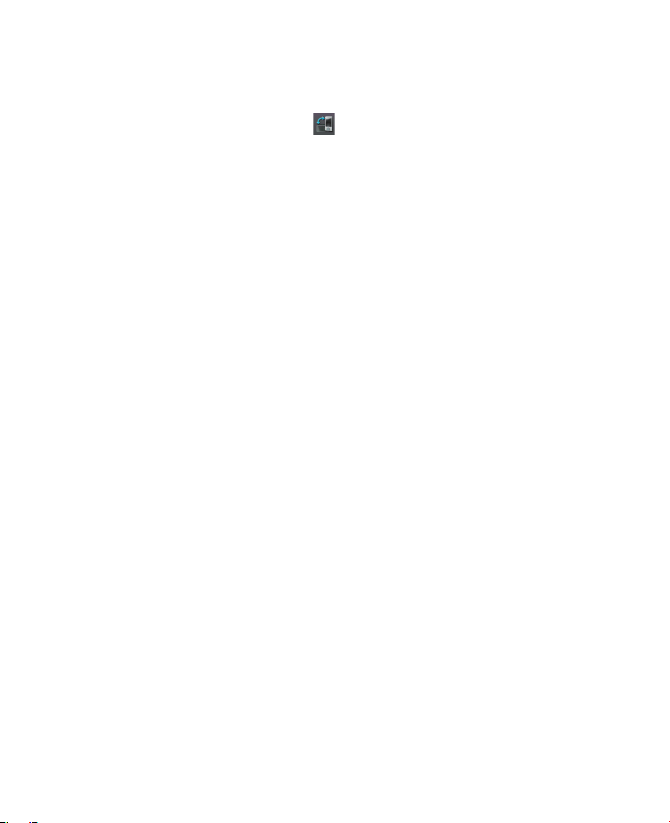
Erste Schritte 29
Displayeinstellungen ändern
Das Display des Gerätes besitzt zwei Ausrichtungsmodi: Hochformat und
Querformat. Wenn Sie die Ausrichtung ändern möchten, tippen Sie auf
das Symbol Displaydrehung ( ) auf der Registerkarte Starter von HTC
Home. Siehe “HTC Home” in diesem Kapitel für weitere Einzelheiten.
Tipp Sie können auch auf Start > Einstellungen > Registerkarte
System > Bildschirm > Registerkarte Allgemein tippen, um die
gewünschte Displayausrichtung auszuwählen.
Wenn Sie die Kanten der Schrift in bestimmten Programmen glätten
möchten, tippen Sie auf Start > Einstellungen > Registerkarte
System > Bildschirm > Registerkarte ClearType, und markieren Sie dann
das Kontrollkästchen für ClearType aktivieren.
Um die Lesbarkeit zu verbessern oder um mehr Inhalte auf dem Display
anzuzeigen, können Sie auf der Registerkarte Textgröße mit dem
Schieberegler die Textgröße verändern.
Gerät in den Standbymodus schalten
Drücken Sie kurz auf die EIN/AUS-Taste, um das Display vorübergehend
auszuschalten, und den Standbymodus auf dem Gerät zu aktivieren.
Im Standbymodus wird weniger Strom verbraucht, da das Display
ausgeschaltet ist.
Das Gerät wechselt automatisch in den Standbymodus, wenn es für eine
bestimmte Dauer nicht bedient wird.
Zeitspanne für automatischen Standbymodus festlegen
1. Tippen Sie auf Start > Einstellungen > Registerkarte System >
Stromversorgung > Registerkarte Erweitert.
2. Wählen Sie unter Bei Akkubetrieb die Option Gerät ausschalten
nach Leerlauf von.
3. Wählen Sie die Dauer für das Akku-Timeout, und tippen
Sie dann auf OK.
Wenn sich das Gerät im Standbymodus befindet, können Sie weiterhin
Nachrichten und Anrufe empfangen. Wenn Sie erneut die EIN/AUS-Taste
drücken, oder ein Anruf bzw. eine Nachricht eingeht, verlässt das Gerät
automatisch den Standbymodus.

30 Erste Schritte
1.4 Das Heute-Fenster
Im Heute-Fenster werden wichtige Daten wie bevorstehende Termine und
Statusanzeigen dargestellt. Tippen Sie auf Elemente im Fenster, um die
damit verbundenen Programme zu öffnen.
Anstehender
Termin
Startmenü öffnen
Benachrichtigung
Signalstärke
Lautstärke einstellen
Akkustatus
HTC Home
(Siehe “HTC
Home” in diesem
Kapitel für weitere
Einzelheiten.)
Kurzmenü öffnen
(Siehe “Kurzmenü” in diesem
Kaptiel für weitere Einzelheiten.)
Verbindungsstatus
Sprechblase
der Titelleiste.
Siehe
Beschreibung
unten.
• Um zum Heute-Fenster zu gelangen, tippen Sie auf Start > Heute.
• Wenn Sie die Anzeige des Heute-Fensters, einschließlich des
Hintergrundbildes, frei definieren möchten, tippen Sie auf Start >
Einstellungen > Registerkarte Persönlich > Heute.
• Tippen Sie auf den Symbolbereich der Titelleiste, um eine größere
Sprechblase der Titelleiste aufzurufen, in der Sie einfacher große
Symbole antippen können. Diese Sprechblase für die Titelleiste steht
in allen Fenstern zur Verfügung, die eine Titelleiste besitzen.
Für weitere Informationen über die Einrichtung des Heute-Fensters siehe
Kapitel 4.
